Il lavoro con After Effects può a volte sembrare travolgente, soprattutto quando devi gestire una varietà di livelli ed effetti. Tuttavia, After Effects ti offre un sistema di espandibilità ben congegnato, che ti consente di gestire tutte le proprietà dei tuoi livelli in modo compresso. Per lavorare in modo più efficace e mantenere il quadro generale, voglio presentarti i miei migliori trucchi di espansione. Con questi trucchi sfrutterai al meglio il tuo tempo in After Effects.
Principali intuizioni
- Espandere After Effects è essenziale per un flusso di lavoro chiaro.
- Le scorciatoie accelerano la modifica e riducono il sovraccarico visivo.
- Con combinazioni di tasti specifiche puoi passare in modo efficiente avanti e indietro tra diverse proprietà e livelli.
Guida passo dopo passo
Per ottimizzare il tuo flusso di lavoro con After Effects, ecco alcuni trucchi e scorciatoie utili che ti aiuteranno a organizzare e gestire meglio le molteplici proprietà nella timeline.
Prima di tutto, uno sguardo alla timeline: quando lavori per la maggior parte del tempo in After Effects, ti renderai rapidamente conto di quante informazioni si accumulano in uno spazio ristretto. Il sistema di espansione è progettato proprio per farti vedere solo ciò di cui hai realmente bisogno. Puoi visualizzare comodamente le proprietà dei tuoi livelli in righe per mantenere la chiarezza.
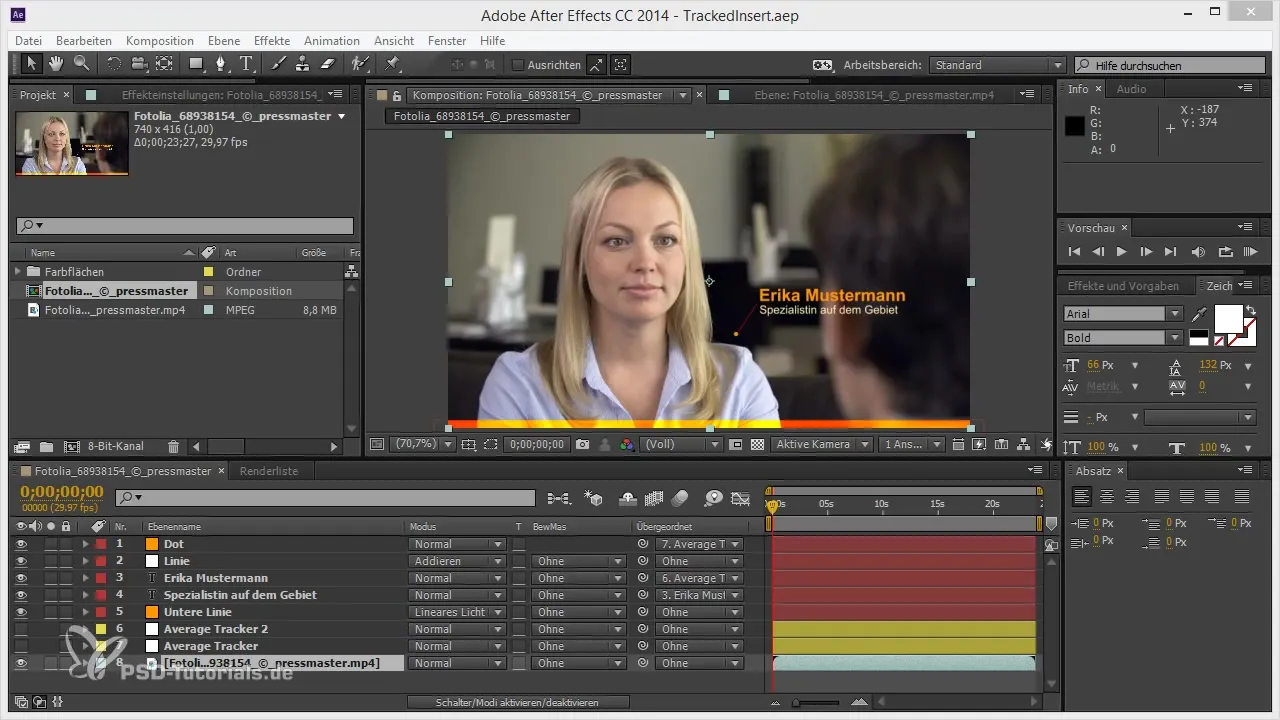
Un errore comune è visualizzare tutto allo stesso tempo, il che può portare a una visione travolgente. Inizia a selezionare miratamente le proprietà di cui hai assolutamente bisogno. Puoi già utilizzare le scorciatoie famose, che ti aiutano a ottimizzare l'area dello schermo.
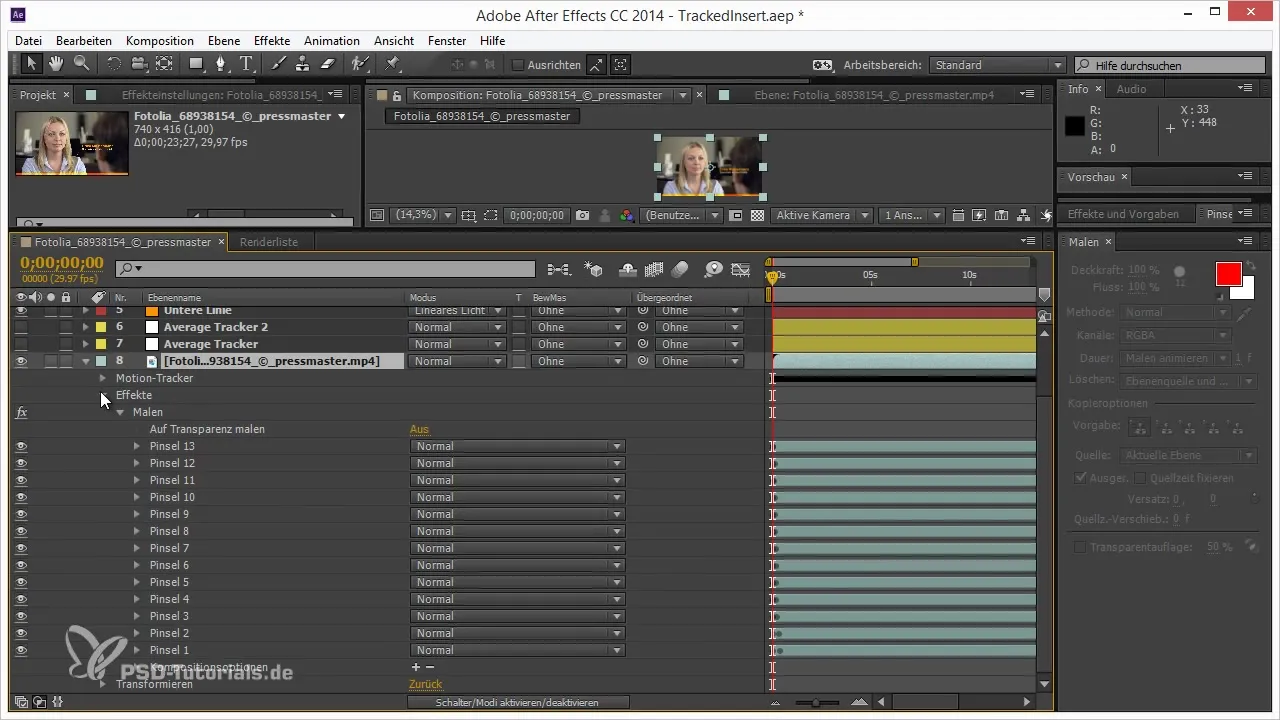
Questo semplice trucco ti consente di vedere solo l'essenziale. Se ad esempio vuoi espandere solo la posizione e la scala di un livello, premi P tenendo premuto il tasto Shift e premi contemporaneamente S. Questo ti dà la possibilità di vedere solo queste due proprietà senza essere distratto dal resto.
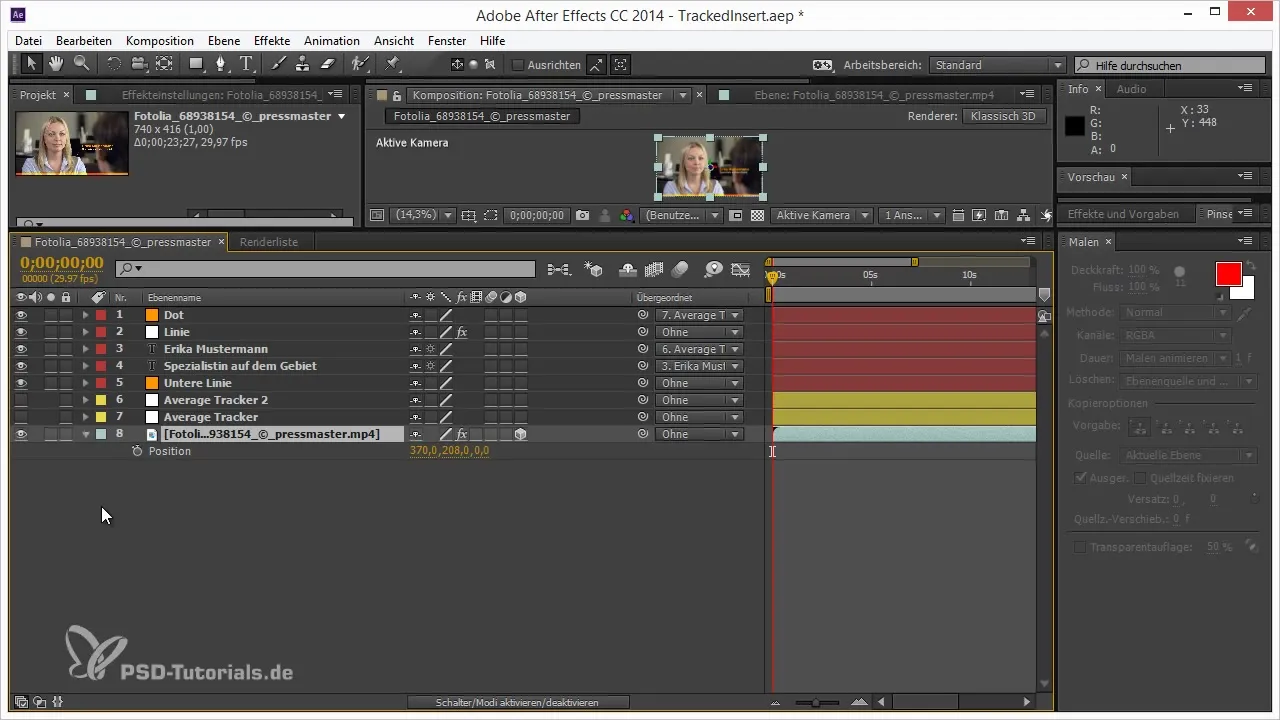
Un'altra scorciatoia potente è la combinazione U, che mostra tutte le proprietà modificate. In questo modo mantieni d'occhio tutte le modifiche mentre puoi strutturare il tuo lavoro. Tuttavia, se vuoi espandere tutte le espressioni, devi premere due volte E per vedere tutte.
Una funzione particolarmente utile è l'espansione e la compressione delle gerarchie con il tasto Ctrl. Quando fai clic sulla freccia di espansione tenendo premuto il tasto Ctrl, tutte le proprietà tranne l'ultimo punto gerarchico si espandono. Questo ti offre una panoramica completa senza dover scorrere attraverso numerosi livelli.
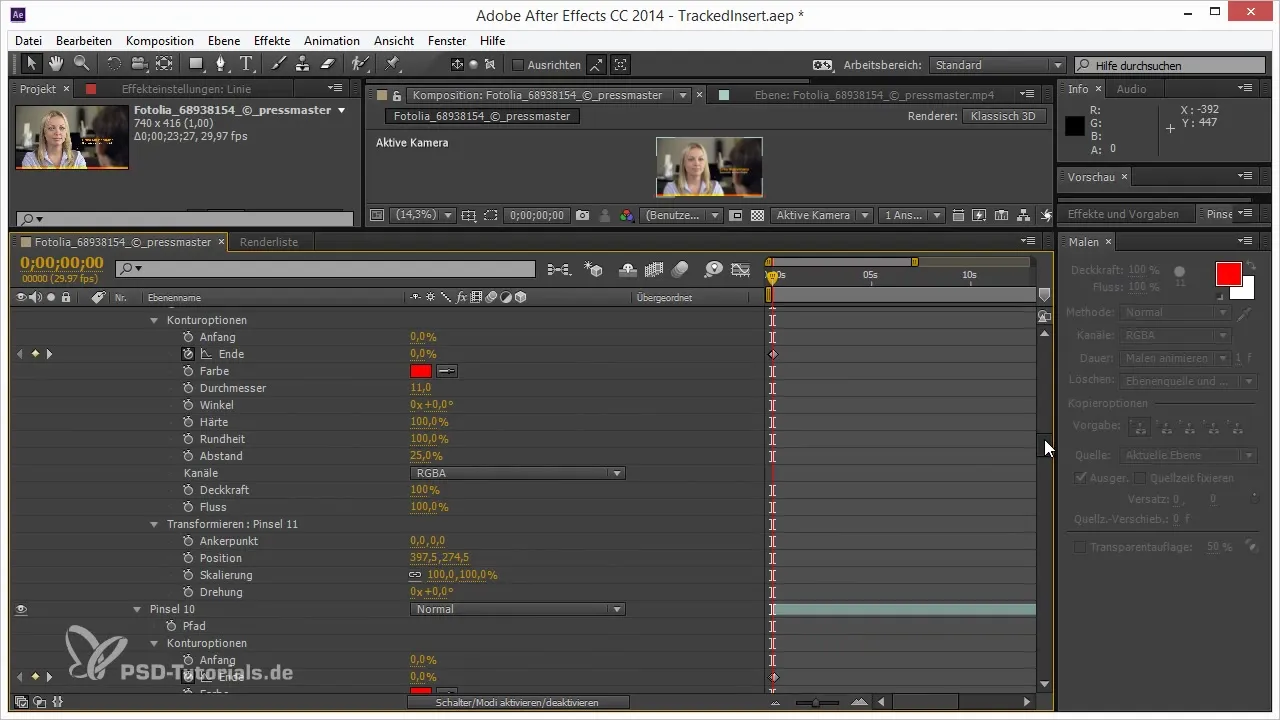
Se desideri mantenere una panoramica del tuo progetto, puoi anche utilizzare Ctrl per ripiegare i livelli. In questo modo vedrai solo le informazioni più importanti. Questo assicura che tu mantenga il controllo su progetti complessi.
Per ripulire ulteriormente la vista, puoi anche utilizzare la combinazione Shift + Alt + Ctrl per rimuovere singole proprietà dall'espansione. In questo modo, il tuo spazio di lavoro rimane ordinato e chiaro.
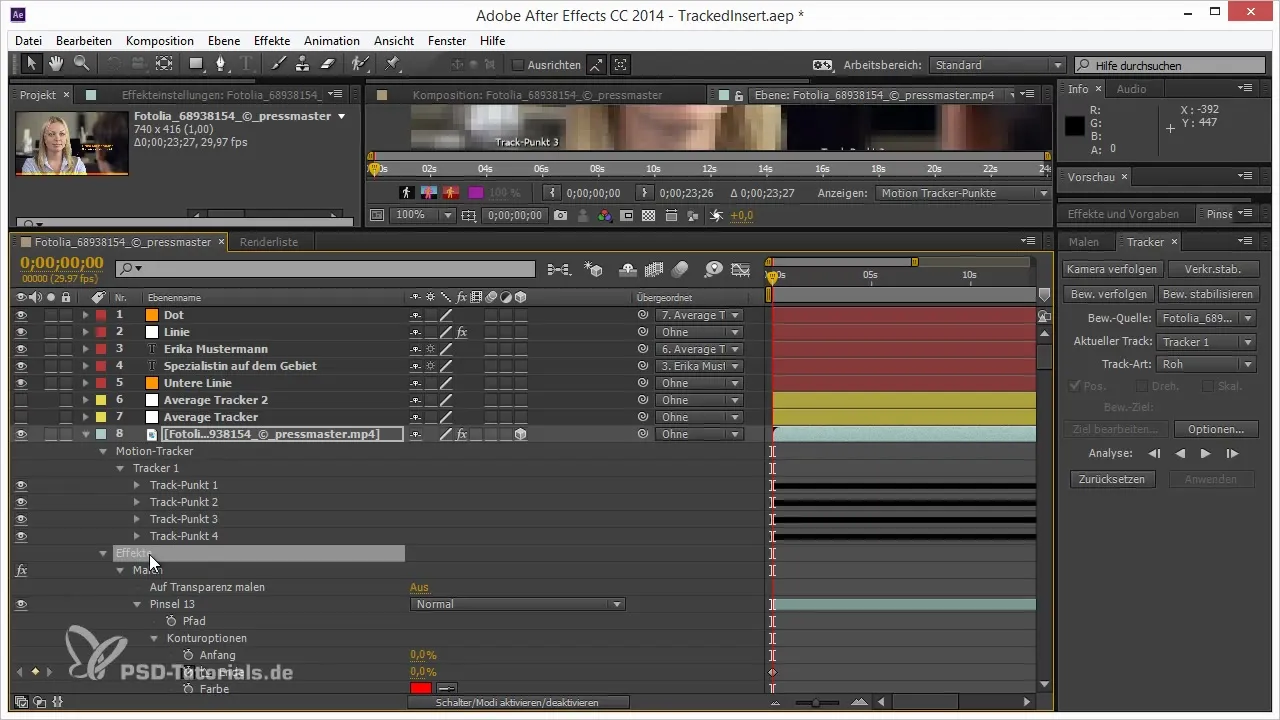
È importante sapere che queste proprietà, sebbene non vengano eliminate, non sono più visibili, il che è a vantaggio del tuo lavoro efficace, specialmente su grandi progetti. Queste combinazioni ti aiutano a rimanere concentrato e organizzato nei tuoi progetti.
Oltre a queste scorciatoie, ci sono alcuni trucchi meno noti, come il bug dell'"Espansione della Maschera", che potrebbe interessare solo i veri utenti di After Effects. Vale la pena provare queste funzioni per ottenere il miglior flusso di lavoro possibile.
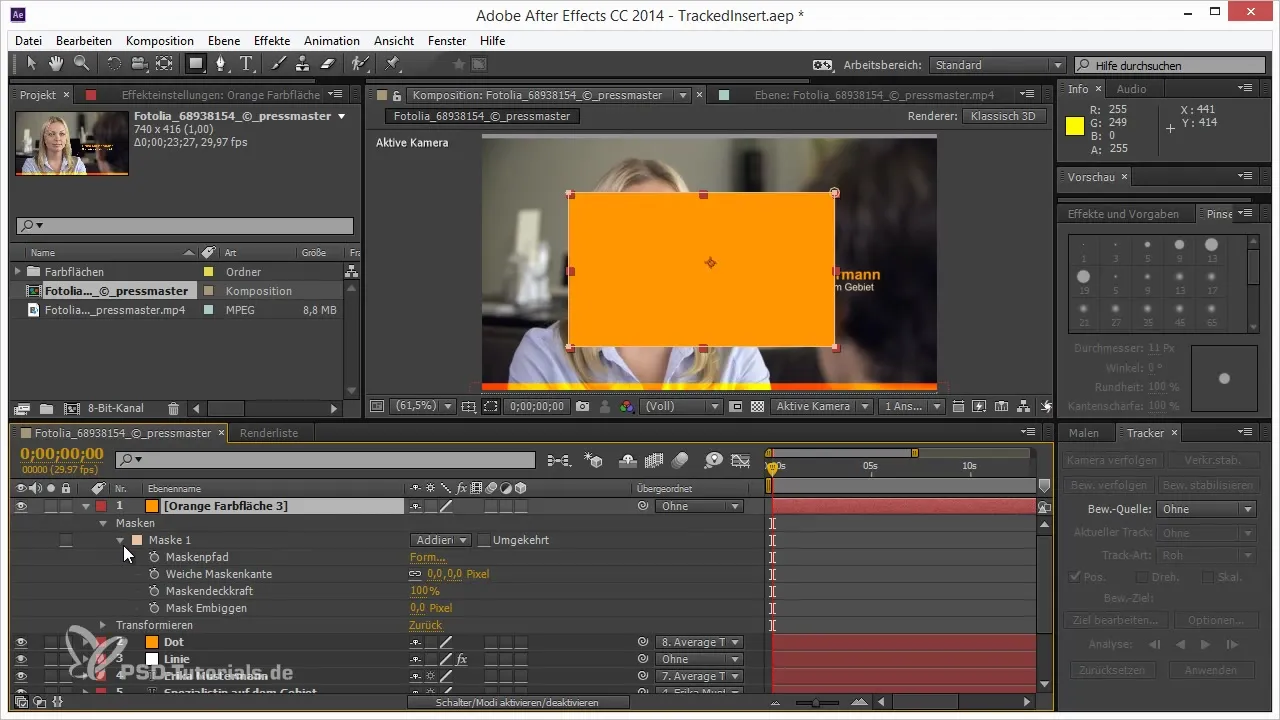
Con tutti questi trucchi e scorciatoie, sei ora ben attrezzato per rendere il tuo lavoro in After Effects più efficiente. Usali per non solo accelerare il tuo processo creativo, ma anche per ottenere maggior controllo sui tuoi progetti.
Riepilogo - Ottimizzazione del tuo lavoro con After Effects
Il sistema di espansione in After Effects offre una varietà di possibilità che possono aiutarti ad organizzare il tuo lavoro in modo efficiente. Utilizza le scorciatoie per un modo di lavorare ottimizzato e mantieni sempre il controllo nonostante la complessità dei tuoi progetti.
Domande frequenti
Che cos'è il sistema di espansione in After Effects?È una funzione che ti permette di visualizzare le proprietà dei tuoi livelli in uno spazio compatto.
Come posso visualizzare solo determinate proprietà in After Effects?Utilizza scorciatoie come P per la posizione e S per la scala e tieni premuto il tasto Shift per selezionare queste proprietà specificamente.
Cosa fanno le combinazioni di tasti U ed E?U mostra tutte le proprietà modificate, mentre E mette in evidenza tutti gli effetti del livello selezionato.
Come posso mantenere le mie proprietà nella timeline ordinate?Utilizza combinazioni di tasti Ctrl per ripiegare e espandere gerarchie.
Ci sono funzioni nascoste in After Effects?Sì, ci sono alcuni trucchi e bug noti che possono aiutarti a rendere il tuo lavoro più efficace.

